How to Do: Upgrade Deine Datenbank MariaDb zur Version 10
-
Steffi -
24. Februar 2019 um 16:43 -
-
4 Kommentare -
6 Minuten
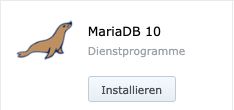
- Warum solltest Du ein Upgrade machen?
- Warum ich immer genörgelt hatte
- Das ist die Gelegenheit!
- Wie gehst Du jetzt vor?
- Auf geht es mit dem Upgrade - Sicherheit zuerst
- MariaDb 10 laden und konfigurieren
- Importieren Deines Backups in MariaDb 10
- Baikal auf MariaDb 10 setzen
- Jetzt testen, ob alles funktioniert
- Alles ok und die Synchronisation läuft einwandfrei?
- Nicht vergessen!
MariaDb läuft auf Deiner Synology ganz leise vor sich hin und macht ihren Job richtig gut. Meistens ganz still und leise, ohne einen Muckser zu tun beinhaltet sie Deine Daten, wie Deine Kontakte, Kalender, Webseiten (falls Du welche auf Deiner Eigenen Cloud laufen hast) und vieles mehr.
Hast Du immer noch die Version 5 von MariaDb in Deiner Eigenen Cloud?
Dann wird es Zeit, dass wir heute ein Upgrade auf MariaDb 10 durchführen.
Warum solltest Du ein Upgrade machen?
Nicht nur, dass MariaDb 5 schon einige Jahre im Umlauf ist, sondern es geht um Geschwindigkeit, Sicherheit und Performance Deiner Daten.
Ein kleines Diagramm (nicht schön aber selten veranschaulicht, warum Du einfach auf MariaDb 10 umsteigen solltest:
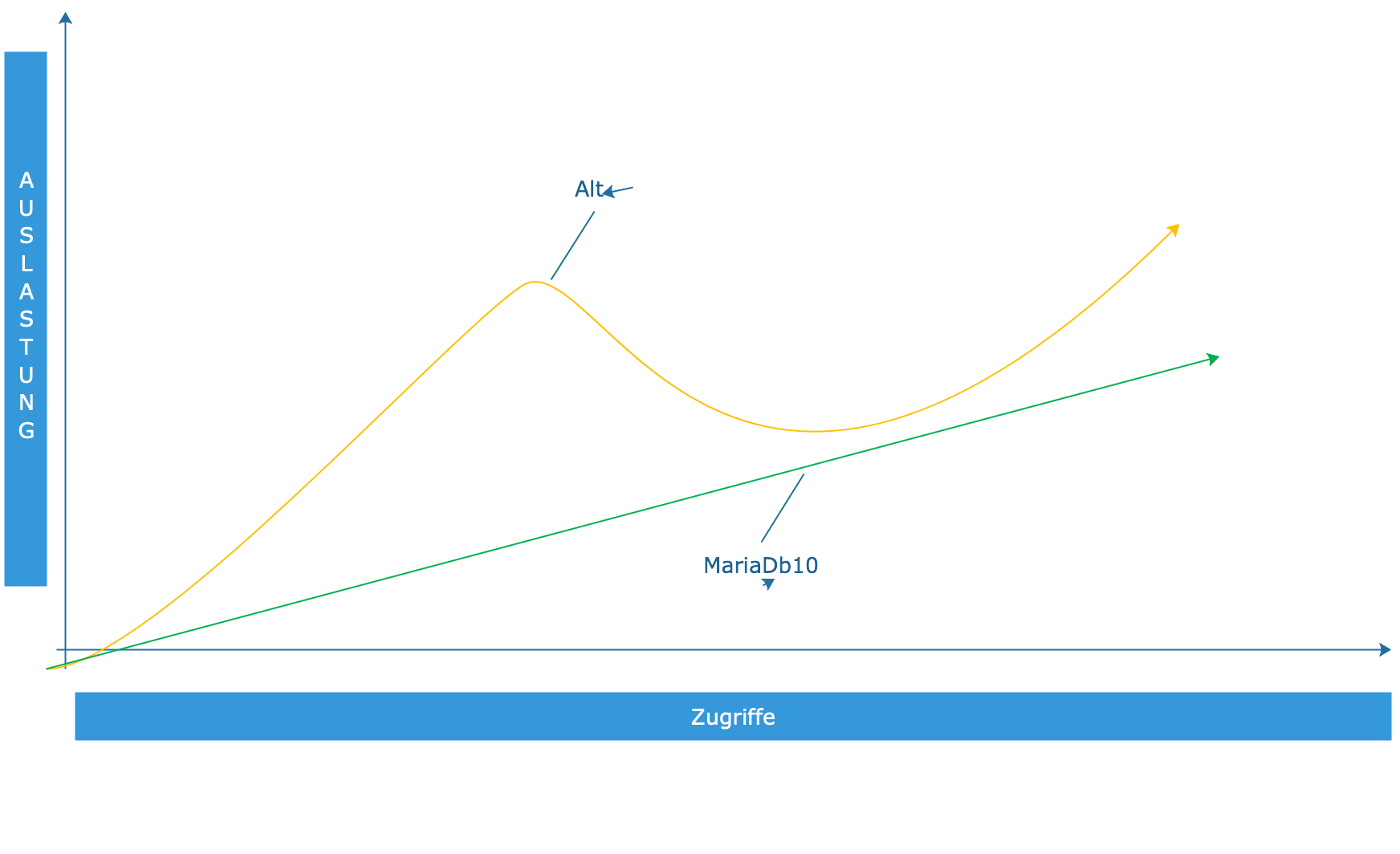
Wie Du hier sehen kannst, wird bei einem Zugriff auf Deine Daten sofort die Performance mit MariaDb so ausgeglichen, dass sie sich mit der Aktivität langsam aber stetig erhöht. Dies führt dazu, dass nicht nur die CPU nicht voll ausgelastet wird, sondern dass die Performance abhängig vom Zugriff und der angeforderten Daten ist.
Warum ich immer genörgelt hatte
Nun ja, ich hatte ja immer mal gesagt, dass mit Baikal und der „neuen“ MariaDb 10 es nicht so recht klappt. Das hatte den Hintergrund, dass zu der Zeit der Timestamp nicht richtig funktioniert. Also wann ein Eintrag innerhalb von Baikal erzeugt, geändert oder gelöscht wurde.
Dies hat sich nach einigen Updates nun verbessert, sodass ich wirklich zu einem Upgrade auf MariaDb 10 raten kann und rate.
Das ist die Gelegenheit!
Gleich mal nachsehen, wie es um Deinen Server und die php-Version aussieht.
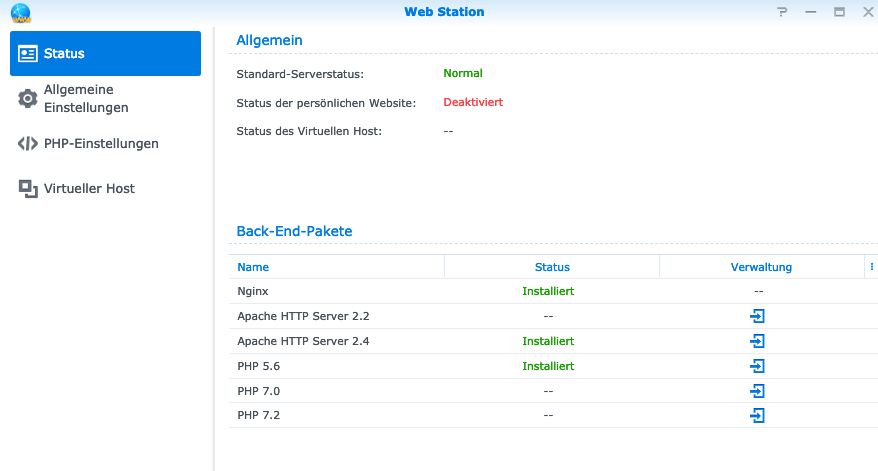
Einfach die WebStation öffnen und im Status nachsehen, welcher Server und php-Version installiert wurden. Die derzeit neuesten Versionen sind:
- Apache 2.4 und
- php-Version 7.2.
Die 5er php-Version solltest Du auf keinen Fall mehr nutzen, da es auch keine Updates etc. mehr gibt und diese vom Support diesen Jahres herausfällt.
Brauchst Du ein Update?
Dann mal schnell gemacht, indem Du bei Verwaltung unten einfach auf Apache 2.4 und danach auf php-Version 7.2 tippst. Du wirst dann zum Paketzentrum geleitet, wo Du diese Versionen installieren kannst.
Nach der Installation prüfe bitte unter „Allgemeine Einstellungen“, ob der richtige Server und php-Version geladen werden. Eventuell wird der WebServer schnell neugestartet.
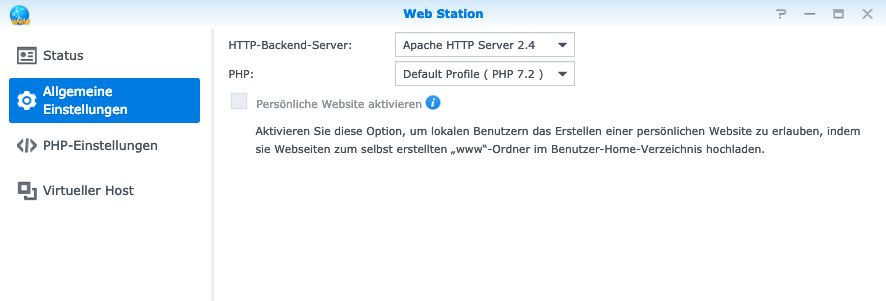
Wie gehst Du jetzt vor?
Wahrscheinlich hat sich MariaDb 10 schon auf Deiner Eigene Cloud installiert, was durch ein Update realisiert wurde. Installiert heißt aber noch lange nicht, dass MariaDb 10 die Aufgaben von MariaDb 5 einfach übernimmt - es sind zwei verschiedene Datenbanken.
Wenn Du noch MariaDb 5 nutzt, geht ein Upgrade kinderleicht von der Hand.
Solltest Du Baikal auf der Synology für Deine Kalender und Kontakte nutzen, kannst Du einfach die Schritt-für-Schritt-Anleitung hier verfolgen und die Einstellungen für Baikal einfach übernehmen.
Auf geht es mit dem Upgrade - Sicherheit zuerst
Als erstes loggst Du Dich mit Deinem Browser bei Deiner Eigenen Cloud ein und gehst zum php-Admin, sodass Deine Datenbank angezeigt wird.
Zu allererst machen wir jetzt ein Backup Deiner Daten, denn es wäre sehr ärgerlich wenn Du alle Daten wieder eingeben müsstet.
Bitte achte darauf, dass Du in der „richtigen“ Datenbank „MariaDb 5“ eingeloggt bist.
Bei der Verwendung von Baikal, siehst du links Deine Datenbank für Baikal, z.B. baikalDB, mit allen Unterordnern.
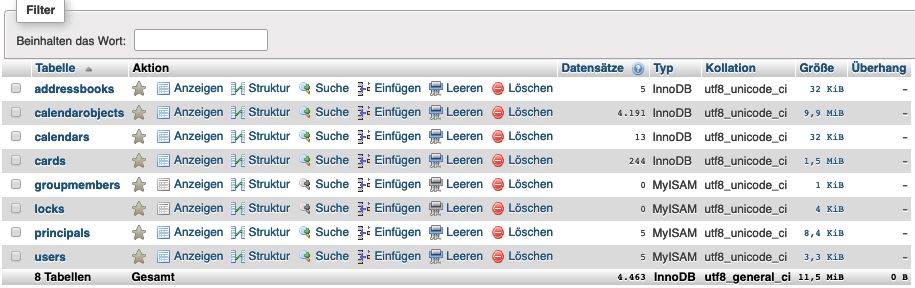
Ganz oben in der Mitte Deines Bildschirmes findest Du Exportieren - einfach draufklicken.
Wir machen jetzt ein Vollbackup das heißt, dass alle Deine Datenbanken exportiert werden, welche von Dir innerhalb Deiner Eigenen Cloud genutzt werden. Dies kann nur eine, z. B. Baikal, aber auch mehrere sein, z. B. Wordpress oder ein Shopsystem etc.
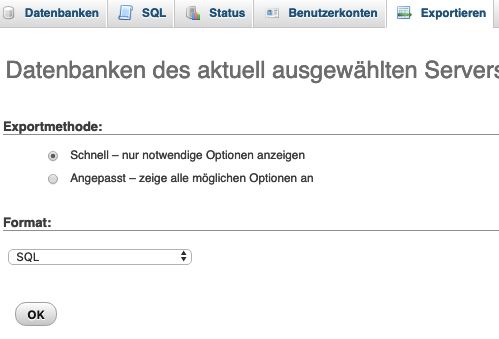
Einfach alles auf dem Bildschirm so lassen und auf „OK“ drücken.
Puhhh, das war doch jetzt leicht oder?
Deine Datenbank(en) werden jetzt einfach exportiert und (wahrscheinlich) im Downloadverzeichnis gespeichert. Das Verzeichnis ist abhängig von den Einstellungen Deines Browsers.
Ausloggen aus dem php-Admin.
MariaDb 10 laden und konfigurieren
Sollte MariaDb 10 schon auf Deinem System sein, brauchst Du sie nur zu konfigurieren. Sollte dies nicht der Fall sein, dann öffne das Paketzentrum und lade MariaDb 10 einfach herunter.
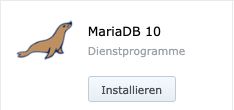
Nach der Installation von MariaDb 10 öffnet sich der Einstellungsbildschirm.
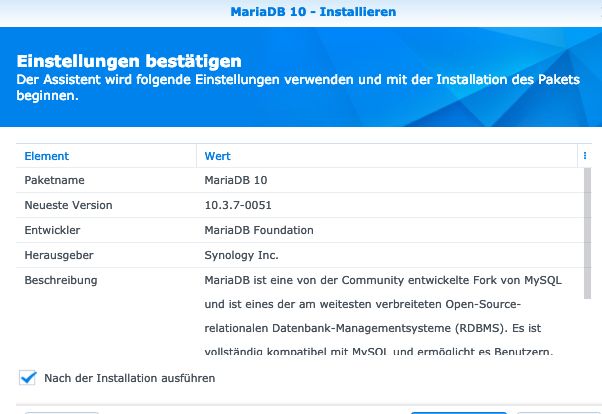
Hier gibst Du ein Passwort ein, welches den Zugang zu MariaDb 10 gewährt. Es sei noch erwähnt, dass ich persönlich immer ein nagelneues Passwort mit vielen Sonderzeichen etc. nutze.
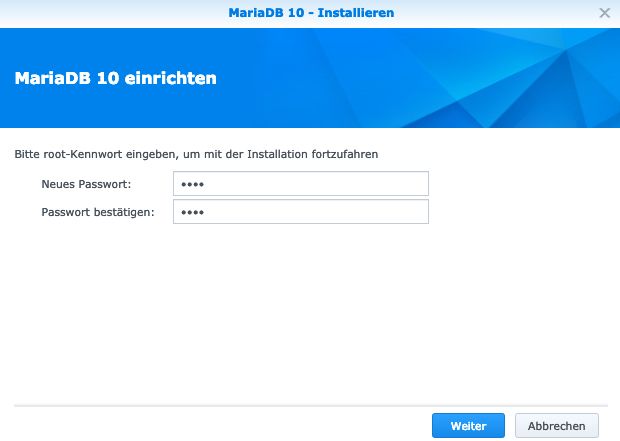
Jetzt gibt es zwei Datenbanken innerhalb Deines Systems; eine aktive MariaDb 5 und eine leere MariaDb 10. Natürlich gilt es jetzt, die Neue zu füllen.
Importieren Deines Backups in MariaDb 10
Jetzt startest Du den php-Admin erneut, welcher sich gewöhnlich sofort mit der aktiven Datenbank verbindet.
Persönlich halte ich es so, dass ich jetzt das neue Passwort der MariaDb 10 teste, indem ich den Browserverlauf lösche und danach php-Admin starte, sodass ich auf die Loginseite komme.
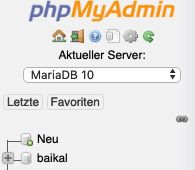
Beim ersten Weg siehst Du ganz links oben den „Aktuellen Server“, welcher dann auf MariaDb 10 umgestellt werden muss.
Beim zweiten Weg, loggst Du Dich mit Deinem neuen Passwort in den Login-Bildschirm. Bitte wähle MariaDb 10:
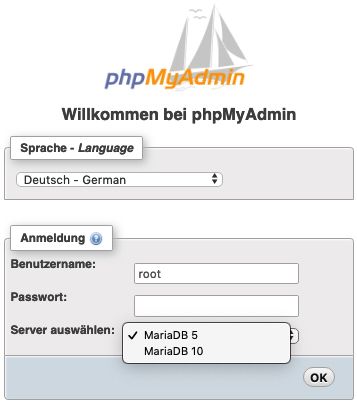
Jetzt importierst Du Dein Backup - auch wieder kinderleicht:
Ganz oben in der Menüleiste klickst Du auf Importieren danach kommst Du auf den Importbildschirm.
Wähle nun Deine Backupdatei, welche unter Downloads liegt und klicke auf „OK“.
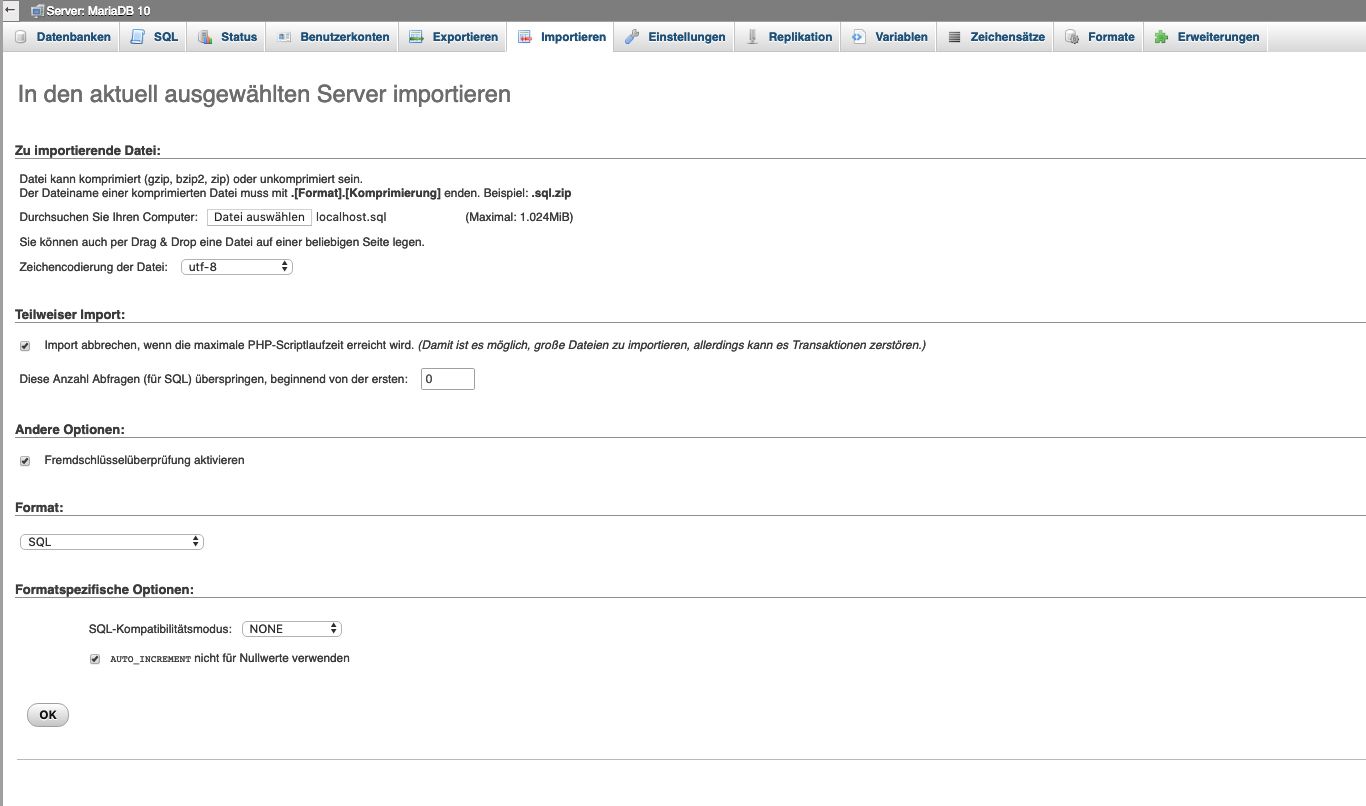
Du brauchst keine weiteren Einstellungen vorzunehmen. Jetzt heißt es Warten bis alle Deine Daten hochgeladen wurden.
Falls Dich SQL und die Befehle interessieren, kannst Du die Backupdaten einfach mit einem Texteditor öffnen. Dort siehst Du alle Importregeln und Befehle (vertreibt vielleicht die Zeit).
Nach erfolgreichem Import siehst Du folgende Meldung:

Puhhh, geschafft!
Schnell nochmal sehen, ob wirklich alles vorhanden ist. Für Baikal sollte die Struktur jetzt so aussehen:
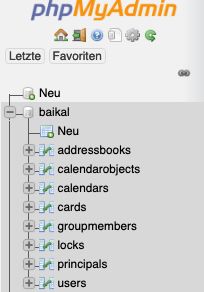
Nun hast Du zwei Datenbanken mit den gleichen Daten auf Deinem System. Jetzt wird es Zeit auch Deinen Anwendungen die neue Datenbank mitzuteilen.
Hier beziehe ich mich auf Baikal; bei allen anderen Webanwendungen z.B. Wordpress oder PrestoShop etc. verwende bitte die php-Funktionen oder sag einfach Bescheid.
Baikal auf MariaDb 10 setzen
Wenn Du meiner Anleitung bis hierher gefolgt bist, war es doch ganz einfach oder nicht? Ganz einfach geht es auch jetzt weiter
Öffne Baikal und Du gelangst zum Loginbildschirm - logge Dich ein. Danach gehst Du auf „System and Settings“.
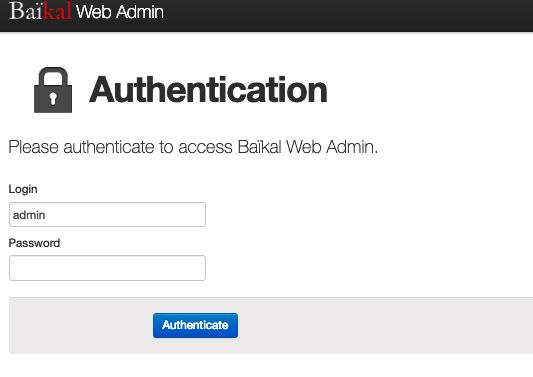
Das Einzigste was Du änderst ist Dein neues Passwort, falls Du ein nagelneues Passwort gesetzt hattest. Speichern fertig!
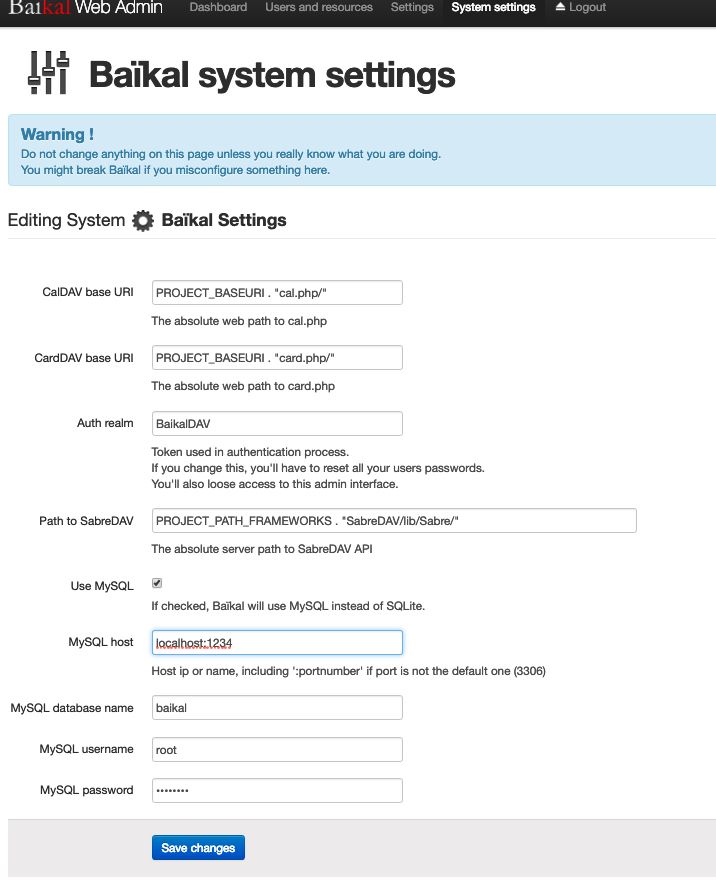
Ansonsten belasse einfach alles so, wie es ist. Den Namen haben wir ja von der Datensicherung direkt in MariaDb 10 übernommen, sodass hier wirklich nur das neues Passwort gesetzt werden muss.
Jetzt testen, ob alles funktioniert
Bis hierhin konnten wir ja noch gar nicht testen, ob die neue Datenbank angesprochen werden kann oder nicht. Das holen wir jetzt nach:
Im Paketcenter gehst Du auf „Installierte Anwendungen“ und deaktivierst MariaDb 5 - das Stichwort heißt „Stoppen*“ nicht Deinstallieren - vielleicht brauchen wir sie noch - man weiß ja nie ![]()
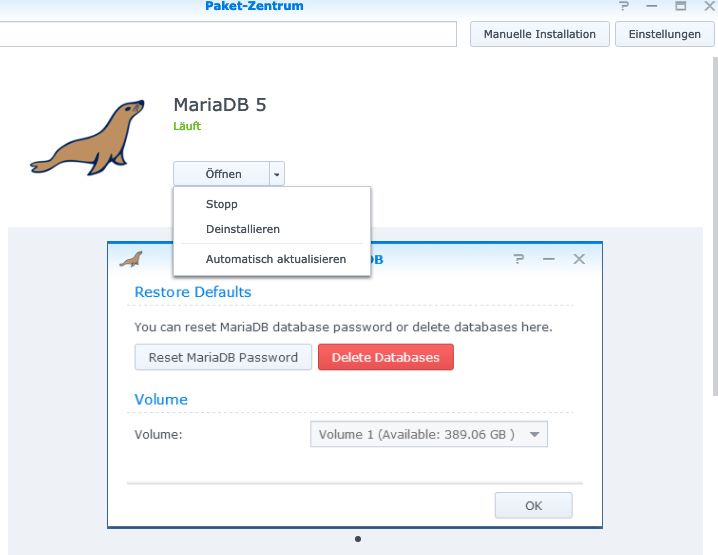
Nachdem MariaDb 5 gestoppt wurde teste Deine Zugänge zuerst mit Baikal auf Deinem NAS - also einloggen. Hier sollte alles funktionieren.
Jetzt teste Deine Kontakte und Kalender, ob alles reibungslos funktioniert - es sollte keine Probleme geben.
Alles ok und die Synchronisation läuft einwandfrei?
Super und herzlichen Glückwunsch!
Jetzt kannst Du MariaDb 5 deinstallieren und mit einer noch besseren Performance mit MariaDb 10 rechnen.
Nicht vergessen!
Solltest Du automatische Aufgaben für die Datenbank angelegt haben, so müsstet Du diese jetzt mit MariaDb 10 ändern bzw. neu Anlegen.
Das geht auch einfach - wie alles in der IT
Hierzu gehst Du in die Systemeinstellung - Aufgaben planen und erstellst einen neuen Dienst. Hier kannst Du dann anpassen, wann die Datenbank aktiv sein soll und wann nicht.
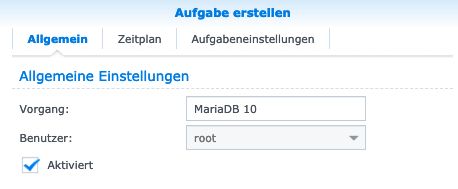
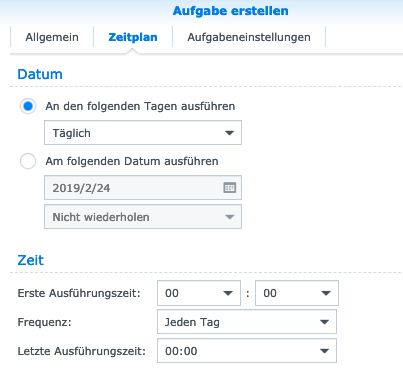
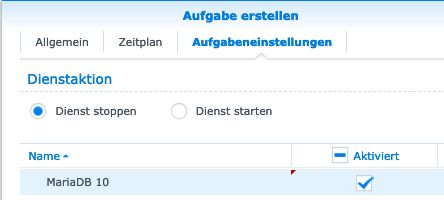
Ich hatte Dir ja versprochen, dass es kinderleicht ist
Viel Spaß mit Baikal und MariaDb 10!



Kommentare 4
Neu erstellte Kommentare unterliegen der Moderation und werden erst sichtbar, wenn sie durch einen Moderator geprüft und freigeschaltet wurden.
Neu erstellte Kommentare unterliegen der Moderation und werden erst sichtbar, wenn sie durch einen Moderator geprüft und freigeschaltet wurden.